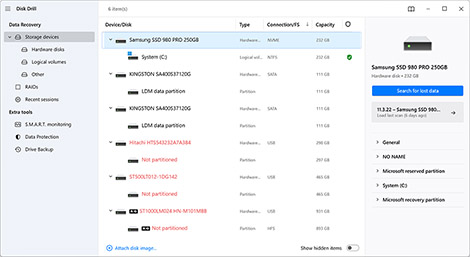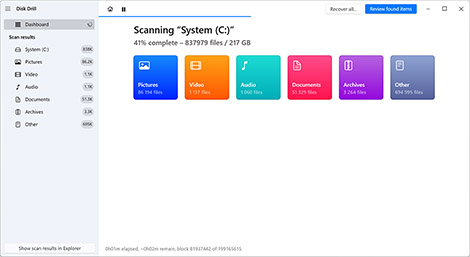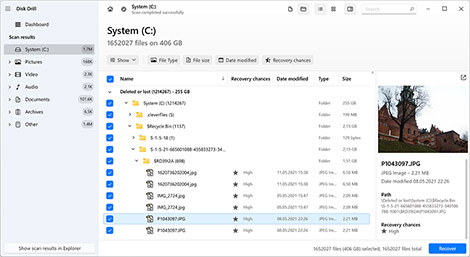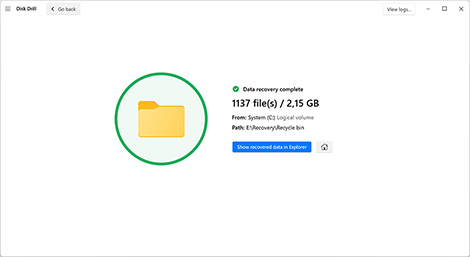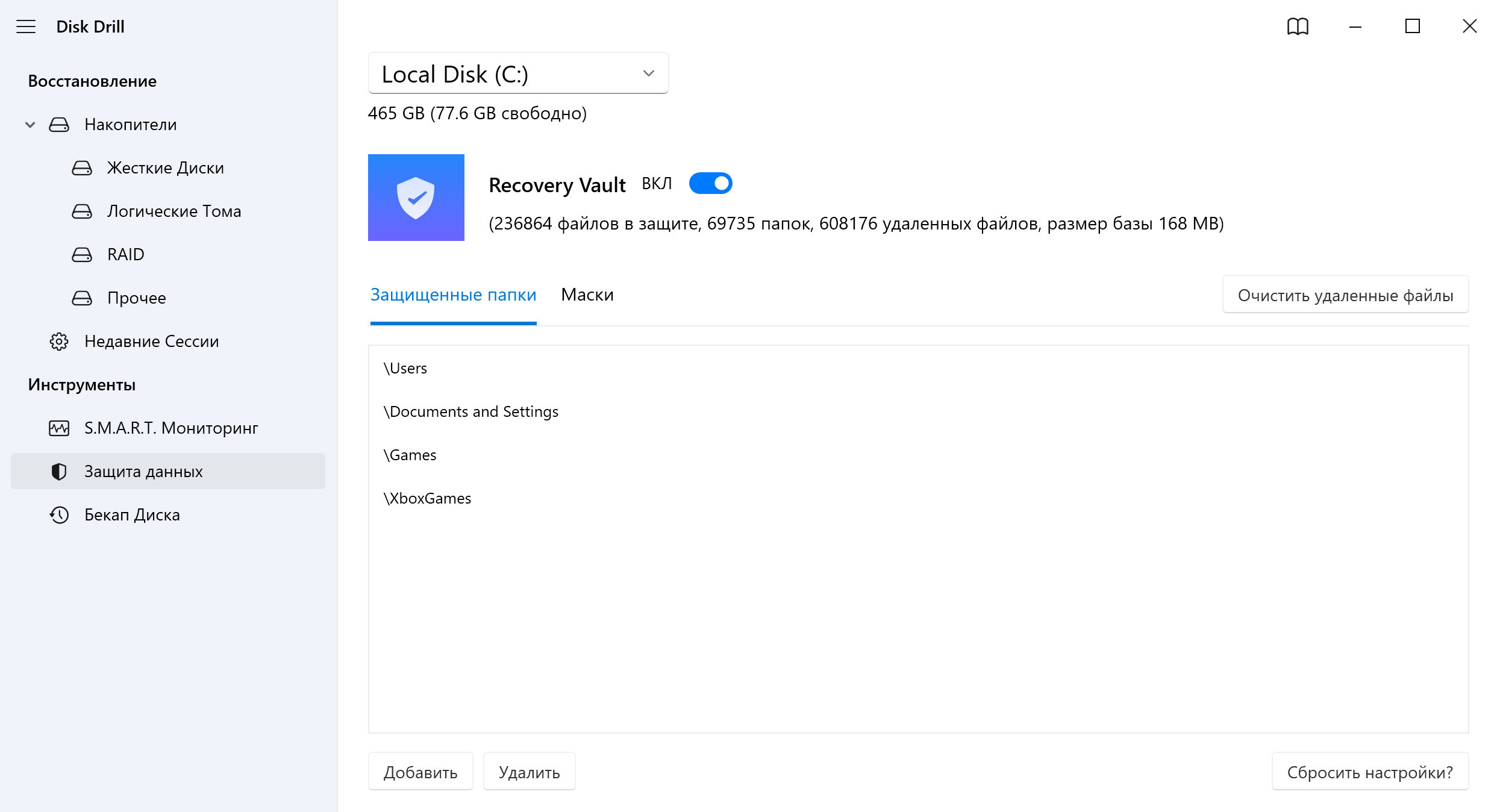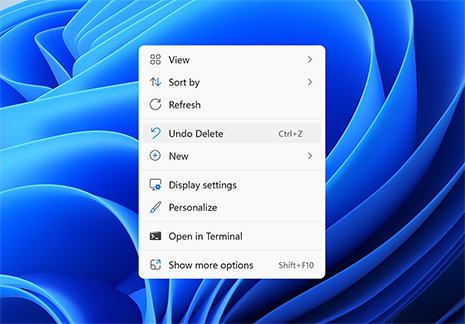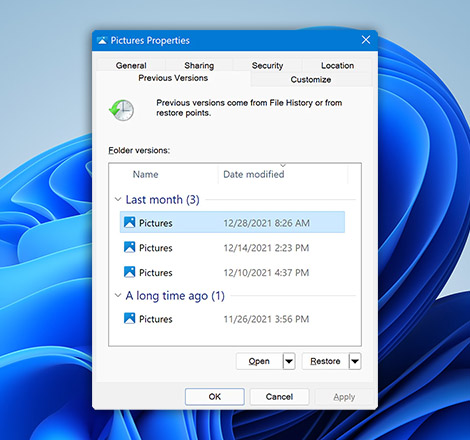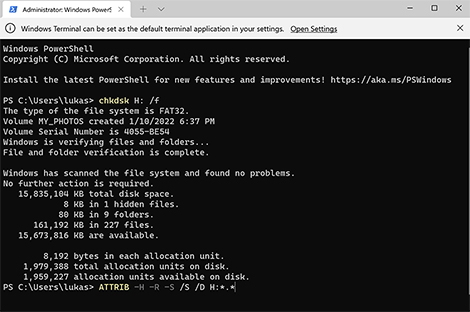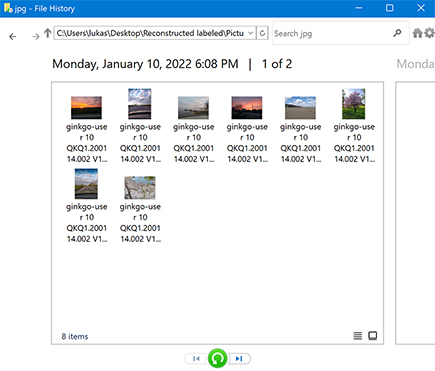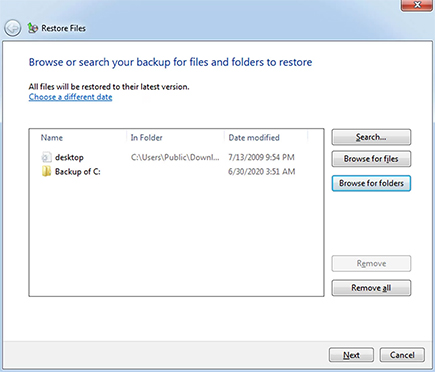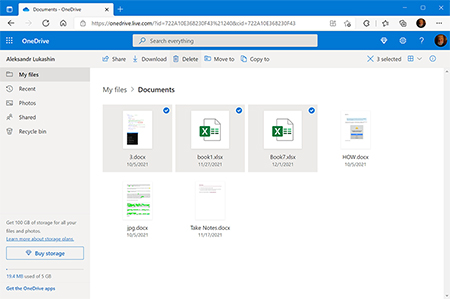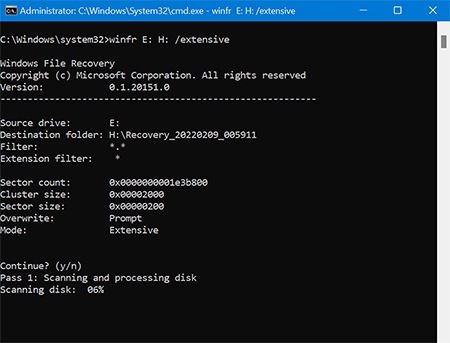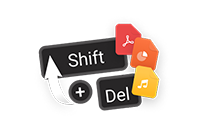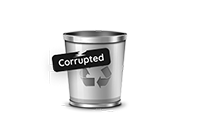загрузок
Чтобы восстановить окончательно удалённые файлы (те, которые отсутствуют в корзине), вы можете проверить свои резервные копии, например, созданные с помощью средства «История файлов» на Windows. Если у вас нет резервных копий или в них нет нужных файлов, вы можете попробовать программное обеспечение для восстановления данных, такое как Disk Drill:
- Скачайте и установите Disk Drill на диск, который не содержит восстанавливаемых данных.
- Выберите диск, на котором были утеряны файлы, и запустите сканирование.
- Просмотрите доступные для восстановления файлы и выберите необходимые.
- Выберите безопасное место для восстановления (не исходный диск).